Bios flash utility
Award Flasher (awdflash, winflash) utility downloads
Free instant access to BIOS tips!
Fill in your name and email and receive our ebook ‘How to update your PC BIOS in 3 easy steps’ (15$ value), free BIOS tips and updates about Wim’s BIOS!

Fast, Scalable and Secure Webhosting
Are you currently having hosting problems? Do you feel that your site slowlyness is killing sales or traffic?
Our book Fast, Scalable and Secure Webhosting for Web Developers will give you the knowledge to run your site on a speedy, scalable and secure server!
Tip: Receive your free Chapter Secure your site with HTTPS by joining our mailing list!
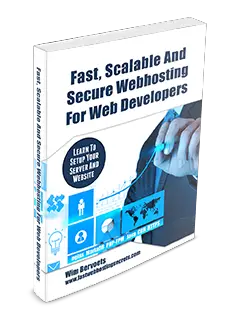
Awdflash.exe is a utility program that helps you to update your BIOS — the code that runs the first moment you boot your PC. It was created by Award Software Inc. to support flashing Award BIOS based data files.
The BIOS code is stored on the motherboards on Flash chips since its introduction in 1993.
Award Software Inc. started working on the Award Flasher in 1993. The first versions only supported the Intel 28F010 flash chips. During that time almost no motherboards featured flashable BIOS chips. In 1994/1995, with the availability of Awdflash 5.x, the core BIOS release of Award BIOS Elite v4.50PG and flash chips on motherboards, the tool became a lot more used.
All these Award Flasher (awdflash) versions are DOS based and can’t be run from Windows or other operating systems. The command prompt in Windows will not be sufficient.
Award also released Windows based flashers called Award Winflash. You can find these below.
Please read our How to flash your bios FAQ to correctly use the awdflash or winflash executables.
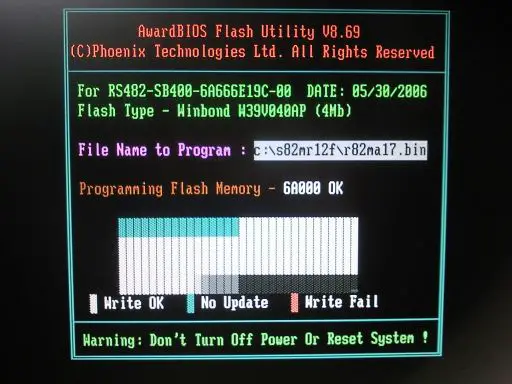
Awdflash — DOS based Award BIOS flasher
Awdflash — DOS based Award BIOS flasher
| Awdflash version | Notes |
|---|---|
| Awdflash 1.2 | Supports VIA486A |
| Awdflash 3.0 | Supports Intel 28F001/BT-X Flash ROM |
| Awdflash 5.0 | Supports MXIC MX28F1000P/12V Flash ROM |
| Awdflash 5.2B | Supports MXIC MX28F1000AP/12V, Atmel AT29C010A /5V Flash ROM, Supports DMI BIOS |
| Awdflash 5.2C | Added safely return to DOS if chip erasing or programming is failed Added new algorithm for recognizing DMI |
| Awdflash 5.3 | |
| Awdflash 5.31 | Added /CC=Clear CMOS, /CP=Clear PnP(ESCD), /CD=Clear DMI options Added flash chips AMD 29F002T/5V, SST 29EE020/5V, Atmel 29C020/5V, TI TMS28F020/12V Flash ROMs |
| Awdflash 5.32 | Supports Intel 28F002BX-T/5V Flash ROM |
| Awdflash 5.32B | Supports MXIC MX28F2000PPC/12V Flash ROM |
| Awdflash 5.33 | Added message The program file’s part number does not match with your system! |
| Awdflash 5.34 | Supports CSI CAT28F002T/12V Flash ROM |
| Awdflash 5.35A | BootBlock protection, Added message BootBlock is protected now, Supports CSI CAT28F001P/12V, MXIC MX28F2000TPC/12V, MXIC 28F002TTC/12V Flash ROMs |
| Awdflash 5.35B | |
| Awdflash 5.4 | Added message The file size does not match |
| Awdflash 5.5 | Supports IM29F002T/5V Flash ROM |
| Awdflash 5.5A | |
| Awdflash 5.6 | Added power off ATX form factor motherboards |
| Awdflash 6.03 | |
| Awdflash 6.21 | Supports Atmel AT49F001T/5V |
| Awdflash 6.22 | Option /CD=Clean DMI deleted |
| Awdflash 6.23 | |
| Awdflash 6.24 | |
| Awdflash 6.25 | Added message Unknown Flash Type |
| Awdflash 6.25A | |
| Awdflash 6.31 | Checking AC Power. Supports SST 39SF020 /5V Flash ROM |
| Awdflash 6.50D | |
| Awdflash 6.6 | Added /SD=Save DMI date to file, Added /NS=No source |
| Awdflash 7.03 | |
| Awdflash 7.05 | Deleted /HiCD option, checking BIOS integrity |
| Awdflash 7.07 | |
| Awdflash 7.08 | Supports SST 39SF010/5V Flash ROM |
| Awdflash 7.12A | Added veryfing checksum /cksXXXX, Added message CheckSum Mismatched |
| Awdflash 7.13B | |
| Awdflash 7.2 | Added /cks=Show update Binfile checksum,Added option /SMI, Supports MXIC MX29F022T/5V Flash ROM |
| Awdflash 7.21 | Supports Winbond W49F002U/5V Flash ROM |
| Awdflash 7.22 | Supports MXIC MX29F004T/5V Flash ROM |
| Awdflash 7.3 | Determination Flash2 type. Now windir is using from environment |
| Awdflash 7.33 | |
| Awdflash 7.37 | |
| Awdflash 7.41 | Supports M-TEC 29F013CD, 29F023CD Flash ROM, Added message Flash ROM Main Block Protected Please check your hardware |
| Awdflash 7.52C | Added /COUNT option |
| Awdflash 7.53 | |
| Awdflash 7.57 | |
| Awdflash 7.58 | Supports SST 49LF002/3.3V, SST 49LF004/3.3V,Winbond W49V002/3.3V Flash ROM |
| Awdflash 7.61 | Supports ARM35LV020 Flash ROM, added unknown /HIDE option |
| Awdflash 7.63 | |
| Awdflash 7.64 | |
| Awdflash 7.65 | |
| Awdflash 7.66 | |
| Awdflash 7.7 | Supports AMIC A29002 Flash ROM |
| Awdflash 7.71 | Supports Hyundai HY29F002/5V, EON EN29F040/5V and V29C51004T/5V Flash ROM |
| Awdflash 7.72 | Supports Great Tek ARF35LV020 and AVF35LV040 |
| Awdflash 7.73 | |
| Awdflash 7.75 | Supports Winbond W49V002F, SST 49LF004A Flash ROM, Flash Upgrade Utility supports BIOSLock function |
| Awdflash 7.76A | |
| Awdflash 7.76B | Supports SST 49LF002A Firmware Hubs |
| Awdflash 7.78 | Supports SST 28SF040A/5V, Winbond W29C040/5V |
| Awdflash 7.79 | |
| Awdflash 7.8 | |
| Awdflash 7.83 | |
| Awdflash 7.83M | |
| Awdflash 7.87d | |
| Awdflash 7.88 | Supports Megawin MM29F040/5V and SGS-Thomson M50FW040/3V |
| Awdflash 7.89 | Added switch /QI=Qualify flash part number with source file, Supports SST39SF040/5V and AMIC A29040/5V Flash ROM |
| Awdflash 7.91 | |
| Awdflash 7.93 | |
| Awdflash 7.95 | |
| Awdflash 7.96 | |
| Awdflash 7.97 | Supports Flash ROM Megawin MM29LF040/3.3V, MXIC MX29F040/5V, SST 49LF020 Flash ROM |
| Awdflash 7.97A | |
| Awdflash 7.97D | |
| Awdflash 7.98 | |
| Awdflash 8.00 | Supports Bright BM29F040/5V, PMC-Sierra Pm29F004T/5V, ATMEL AT49F040T/5V |
| Awdflash 8.01 | |
| Awdflash 8.02 | |
| Awdflash 8.03 | Supports SST49LF003A 3Mb/3.3V, AMD AM29F040B/5V Flash ROM. Removed Megawin MM29F040/5V |
| Awdflash 8.031 | |
| Awdflash 8.08 | |
| Awdflash 8.08A | |
| Awdflash 8.10 | |
| Awdflash 8.10A | |
| Awdflash 8.10Am | |
| Awdflash 8.10B | |
| Awdflash 8.12 | |
| Awdflash 8.14C | |
| Awdflash 8.16A | |
| Awdflash 8.18 | |
| Awdflash 8.18Q | |
| Awdflash 8.19A | |
| Awdflash 8.20A | |
| Awdflash 8.21A | |
| Awdflash 8.22 | |
| Awdflash 8.22A | |
| Awdflash 8.22Q | |
| Awdflash 8.23 | |
| Awdflash 8.23E | |
| Awdflash 8.23F | |
| Awdflash 8.23G | |
| Awdflash 8.23H | |
| Awdflash 8.23I | |
| Awdflash 8.23J | |
| Awdflash 8.23K | |
| Awdflash 8.23KM | |
| Awdflash 8.23z | |
| Awdflash 8.24B | |
| Awdflash 8.24C | |
| Awdflash 8.24DQ | |
| Awdflash 8.24F | |
| Awdflash 8.24G | |
| Awdflash 8.24L | |
| Awdflash 8.26B | |
| Awdflash 8.26C | |
| Awdflash 8.26E | |
| Awdflash 8.26G | |
| Awdflash 8.26H | |
| Awdflash 8.28L | |
| Awdflash 8.29E | |
| Awdflash 8.29F | |
| Awdflash 8.30 | |
| Awdflash 8.31 | |
| Awdflash 8.32 | |
| Awdflash 8.33 | |
| Awdflash 8.33A | |
| Awdflash 8.33B | |
| Awdflash 8.33C | |
| Awdflash 8.33D | |
| Awdflash 8.52 | |
| Awdflash 8.54A | |
| Awdflash 8.55A | |
| Awdflash 8.57 | |
| Awdflash 8.59E | |
| Awdflash 8.59G | |
| Awdflash 8.60C | |
| Awdflash 8.62 | |
| Awdflash 8.63B | |
| Awdflash 8.64 | |
| Awdflash 8.65 | |
| Awdflash 8.65M | |
| Awdflash 8.66 | |
| Awdflash 8.67 | |
| Awdflash 8.67L | |
| Awdflash 8.69 | |
| Awdflash 8.72B | |
| Awdflash 8.73 | |
| Awdflash 8.80 | |
| Awdflash 8.82 | |
| Awdflash 8.87 | |
| Awdflash 8.92 | |
| Awdflash 8.93 | |
| Awdflash 8.94 | |
| Awdflash 8.96 | |
| Awdflash 8.99 | Release date: March 15th 2010 |
Winflash.exe — Award Flasher (Windows 32/64bit based)
Award Winflash.exe allows you to flash your BIOS from within Windows (NT/2000 or later). From Winflash v1.90 on, 64-bit versions of Windows are supported.
Please note that Windows Vista/Windows 7/Windows 8 32 bit or 64 bit or later is not supported by any of the Award Winflash.exe versions below. You’ll need to use WindowsXP 32bit or 64bit or follow our DOS based BIOS update guide.
When you launch Winflash you’ll see the user interface as below. You can choose the following options:
- Update the BootBlock
- Update the PnP area
- Update the DMI area
- Clear the CMOS
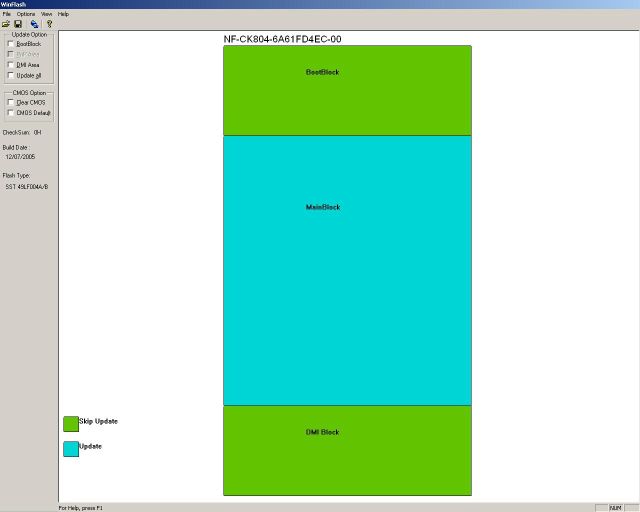
To update your BIOS with WinFlash:
- Select File -> Open. If your current BIOS version doesn’t support WinFlash, it will give a warning. Do not continue in that case and use awdflash in DOS
- Choose the correct BIOS data file
- Select File -> Update BIOS
- Choose Yes on «Do you want to load again»
- Click on the Update button to start the update
- When the flashing procedure completes, Winflash will ask you to reboot your PC: Select YES
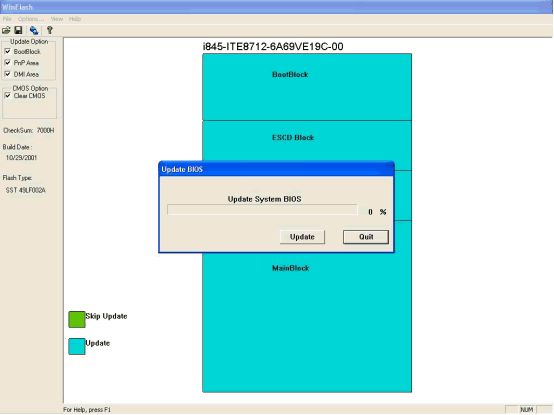
Download Award WinFlash
| Winflash version | Notes |
|---|---|
| Award Winflash 1.76 | Only 32-bit supported |
| Award Winflash 1.90 | 32/64 bit supported |
| Award Winflash 1.94 | 32/64 bit supported |
The Flasher utilities are copyrighted by their respective owners. Thanks to apple_rom and Zerioze for history information.
Need help? Ask your question here!
(Examples: how to update your BIOS, how to identify your motherboard)
About
My name is Wim Bervoets and I’m the founder of Wim’s BIOS Page. The history of this site goes back to 1996 when I was taking my first steps on the internet. Gradually the site grew to what it is now — an authority site about BIOS update information — with an active forum.
Free instant access to BIOS tips!
Fill in your name and email and receive our ebook ‘How to update your PC BIOS in 3 easy steps’ (15$ value), free BIOS tips and updates about Wim’s BIOS!
Прошивка БИОС из под Windows
Развитие вычислительной техники проявляется не только в росте мощностей. Изменение базовой системы ввода-вывода на UEFI прошло незаметно для большинства пользователей. Теперь чтобы обновить БИОС, не нужны «танцы с бубном» и загрузка в DOS. Все действия пользователь может выполнять в привычной графической среде Windows. Производители материнских плат встраивают механизмы обновления непосредственно в оболочку UEFI или размещают необходимые утилиты на диске с драйверами.
Версия BIOS/UEFI
Решив обновить БИОС на компьютере, пользователь должен сначала узнать его текущую версию. Владельцам ноутбуков и моноблоков этого будет достаточно. Пользователям сборных ПК дополнительно требуется узнать модель материнской платы. Выяснить эти данные можно непосредственно в Windows. Вызовем диалоговое окно «Выполнить» и введем указанную на скриншоте команду.

В результате ее выполнения откроется окно сведений о системе. Здесь мы найдем текущую версию BIOS и режим его использования.

Аналогичную информацию можно получить, использовав командную строку.

Пользователи, больше полагающиеся на сторонние утилиты и не доверяющие встроенным инструментам ОС, могут воспользоваться программой CPU-Z. Если загрузить ее в виде архива, не потребуется даже установка. Достаточно просто запустить EXE-файл нужной разрядности и перейти на вкладку Mainboard.

Как видите, данные, полученные с ее помощью, совпадают с системными.
Обновление ASUS UEFI BIOS из-под Windows
Дальнейшие операции мы будем рассматривать применительно к материнским платам производства ASUSTeK Computer. Обновление BIOS ASUS из-под Windows 10 можно выполнить несколькими утилитами производителя.
BIOS Flash Utility
Программа поставляется в комплекте с материнскими платами и разработана непосредственно для работы в графической среде ОС. Windows BIOS Flash Utility позволяет сохранить текущую версию в файл и выполнить обновление через интернет или из готового файла прошивки.

При выборе сетевого обновления с сайта производителя программа предложит несколько «зеркал» для загрузки.

Проверка доступных версий выполняется полностью в автоматическом режиме. Обнаружив прошивки более свежие, чем используемая, программа предложит выбрать подходящий вариант.

После загрузки отмеченного ПО проводится его тестирование на целостность. Успешное завершение проверки сопровождается информационным сообщением.

Прошивка БИОС ASUS из-под Windows выполняется в три этапа. Стирается старая версия, устанавливается и проверяется новая.

Весь процесс отображается графически и занимает несколько минут. Новая прошивка еще раз тестируется. На этот раз проверяется правильность записи и корректность работы с оборудованием.

В поле уведомлений программа сообщает об успешном завершении и предлагает выполнить перезагрузку компьютера.
ASUS Manager
Данная утилита имеет более широкое предназначение. С ее помощью можно не только обновить БИОС через «Виндовс», но и проверить наличие свежих версий драйверов и прикладного ПО ASUS.

Программа может работать в ручном и автоматическом режимах.

Если файл с прошивкой уже загружен с сайта ASUS, его можно установить самостоятельно. Переключить на вкладку «From File» и указать путь к нему.

Процесс обновления неинформативный и не сопровождается графиками. Программа делает свою работу и, завершив полный цикл операций, предлагает перезагрузку.

Обе рассмотренные утилиты также позволяют выполнять обновление BIOS ASUS из-под Windows 7. Действия пользователя в графической оболочке обоих ОС полностью идентичны.
Обновление ASUS UEFI BIOS через встроенное меню
Теперь, когда вы знаете, что существуют утилиты для обновления BIOS напрямую из Windows, рассмотрим еще один вариант смены прошивки. Он не требует загрузки в DOS, но все операции выполняются из меню UEFI.
Подготовка носителя
Для обновления мы используем флешку. Размер прошивки обычно не превышает десятка мегабайт, поэтому объем накопителя значения не имеет. Вставив ее в USB-порт, вызываем контекстное меню проводника и в нем находим обозначенный пункт.

Выбранный нами носитель нужно отформатировать в FAT32 и удалить с него метку тома.

Копируем прошивку и можем выходить из операционной системы.

Стоит отметить, что расширения у используемых файлов могут быть разные. На скриншоте цифрой «1» обозначена прошивка для материнской платы, а цифрой «2» для ультрабука ASUS ZenBook. Комплексные обновления UEFI для ноутбуков получают в качестве расширения номер версии прошивки.
Вход в BIOS
Вход в меню настройки BIOS на компьютерах с Windows 7 выполняется привычным способом. В момент перезагрузки зажимается или быстро нажимается функциональная клавиша. ASUS, как и многие производители, использует для этой цели DEL или F2. В Windows 10 применена технология быстрой загрузки, и использовать функциональные клавиши стало невозможно.
Отправляемся в параметры ОС и выбираем отмеченный пункт.

В области быстрого перехода находим пункт «Восстановление», а в нем блок «Особые варианты». Нажимаем на отмеченную виртуальную кнопку, чтобы выполнить перезагрузку ОС.

Запустившись, компьютер покажет нам меню выбора дополнительных действий. Выбираем в нем отмеченный пункт.

Открываем дополнительные параметры.

Здесь нам доступен отмеченный рамкой пункт, позволяющий напрямую запустить UEFI.

Таким образом, мы зашли в меню начальных настроек и готовы обновить БИОС с флешки.
Использование ASUS EZ Flash
В последних моделях материнских плат ASUS используется программа для обновления БИОСа EZ Flash 3 Utility. На старых моделях применяется ее вторая версия. Отличие между ними заключается в появившейся возможности сетевого обновления.
Чтобы приступить к обновлению, перейдем в меню Tool ASUS UEFI BIOS.

Подключаем к ПК приготовленную флешку с прошивкой и выбираем вариант использования внешнего носителя.

На скриншоте видно определившийся носитель и размещенный на нем файл с расширением CAP. Все готово к тому, чтобы обновить BIOS материнской платы.

Запускается процесс нажатием кнопки Enter на клавиатуре. После появления уведомления о завершении операции установки и проверки выполняем перезагрузку ПК. В большинстве случаев ранее выполнявшиеся настройки система сбрасывает. Перед использованием ОС Windows проверьте и установите заново необходимые параметры работы аппаратной конфигурации.
Вторая иконка в меню выбора отвечает за сетевое обновление.

Выбрав подходящий вариант подключения, запускаем мастер соединения с сетью.

Отвечаем на его вопросы и настраиваем интернет непосредственно в BIOS.
Восстановление BIOS
Необходимым условием, которое должно соблюдаться при прошивке UEFI, является стабильная подача электропитания. Сбой в момент обновления не даст операции завершиться. На этот случай в состав ПО системного диска с драйверами входит утилита ASUS CrashFree. Выключите ПК и, установив флешку с BIOS, выполните загрузку с фирменного DVD-носителя. EZ Flash запустится самостоятельно и восстановит версию базового ПО до первой обнаруженной.
В заключение
Несмотря на регулярный выход прошивок и предельно упростившуюся процедуру ее выполнения, производители оборудования не рекомендуют проводить обновление без необходимости. Посетите сайт ASUS и предварительно изучите перечень внесенных изменений. Если ПК стабильно работает и новые функции использоваться не будут, в работу системы вмешиваться не стоит.
Обновление БИОС c флэшки при помощи утилиты AFUDOS
Когда-то BIOS обновлялся исключительно с помощью дискет, но дисководы давно канули в прошлое. Сейчас универсальным инструментом стала флэшка — с ее помощью выполняют аварийную загрузку, установку ОС и даже обновление БИОС.
Обновление БИОС с флэшки будем осуществлять при помощи утилиты AFUDOS, которая обычно находится в архиве с прошивкой — файл AFUDOS.exe. Файл самой прошивки имеет расширение .ROM
Создаем загрузочную флэшку DOS
Для создания загрузочной флэшки с DOS воспользуемся программой Rufus. Скачать ее можно здесь http://rufus.akeo.ie .
Выбираем метод загрузки MS-DOS и жмем СТАРТ.

Все файлы с архива прошивки переносим на загрузочную флэшку.
Настраиваем БИОС на загрузку с флэшки
В моем примере будет BIOS American Magatrends — AMIBIOS
Нажимаем DEL для входа в BIOS

Переходим в раздел «Advanced Chipset Features» и переключаем опцию «Legacy USB Support» в Enabled


Сохраняем настройки БИОС и выходим — пункт «Save Changes & Exit»


Загружаемся с флешки
При загрузке компьютера нажимаем клавишу «F11» для вызова загрузочного меню.
На других материнских платах, для вызова загрузочного меню, может служить другая функциональная клавиша, например F8

В загрузочном меню выбираем нашу загрузочную флэшку и система загружает DOS

После загрузки DOS в командной строке набираем следующую команду для запуска утилиты AFUDOS для обновления BIOS
[filename] — это имя файла обновления BIOS
Запомните. Файл прошивки BIOS всегда имеет расширение ROM
У меня файл прошивки называется 070607s.rom. Поэтому я набираю такую команду

В результате работы утилиты увидим на экране такие сообщения
Не выключайте и не перезагружайте компьютер во время прошивки BIOS иначе рискуете убить систему.

После того как утилита обновит BIOS вернется командная строка DOS или компьютер перезагрузится автоматически.
Волзвращаемся в меню BIOS и выбраем настройки BIOS по-умолчанию (оптимальные настройки) «Load Default Settings» или названия пункта может быть «Load Optimum Settings«

Сохраняем настройки и выходим из BIOS «Save Changes & Exit Setup»
1 thought on “ Обновление БИОС c флэшки при помощи утилиты AFUDOS ”
Спасибо. Всё помогло, но только не с флешки а с USB-флоппидисковода.



